Tin Tức
Top 6 phần mềm kiểm tra tốc độ ổ cứng SSD, HDD tốt nhất 2023
Bạn có thấy máy tính của mình chạy chậm chạp? Hay bạn đang nghi ngờ rằng ổ đĩa của mình có vấn đề? Việc kiểm tra tốc độ ổ cứng là cách tốt nhất để tìm ra nguyên nhân và khắc phục sự cố này. Trong bài viết này, hãy cùng khám phá top 6 phần mềm kiểm tra tốc độ ổ cứng SSD và HDD tốt nhất năm 2023 nhé!
Mục lục bài viết
Tại sao nên kiểm tra tốc độ ổ cứng?
Việc kiểm tra tốc độ ổ cứng mang lại nhiều lợi ích thiết thực:
- Đánh giá chất lượng ổ cứng: Bạn có thể xác định tình trạng ổ cứng sau một thời gian sử dụng, từ đó quyết định có nên thay thế hay không.
- Phát hiện vấn đề tiềm ẩn: Phần mềm giúp bạn phát hiện các vấn đề như phân mảnh, lỗi ổ cứng trước khi gây mất dữ liệu.
- Chọn ổ đĩa phù hợp: So sánh chất lượng các ổ đĩa giúp bạn chọn ra SSD hay HDD phù hợp nhất cho nhu cầu của mình.
Giờ hãy cùng khám phá các phần mềm nổi bật có thể giúp bạn trong việc này!
Top 6 phần mềm kiểm tra tốc độ ổ cứng
1. Intel Solid State Drive Toolbox
Phần mềm này được phát triển bởi Intel, mang đến các công cụ mạnh mẽ để kiểm tra hiệu suất và đánh giá tình trạng của các ổ SSD và HDD. Giao diện người dùng đơn giản, dễ sử dụng và hoàn toàn miễn phí.
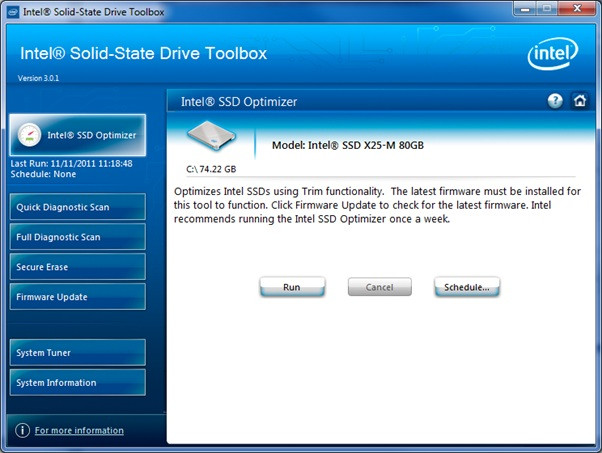 Intel Solid State Drive Toolbox
Intel Solid State Drive Toolbox
2. AS SSD Benchmark
AS SSD Benchmark giúp người dùng đánh giá hiệu suất của ổ SSD qua hai bài kiểm tra tốc độ cơ bản. Phần mềm tiết lộ các thông số quan trọng và đưa ra điểm số dễ hiểu, giúp bạn nhanh chóng đánh giá tình trạng ổ cứng của mình.
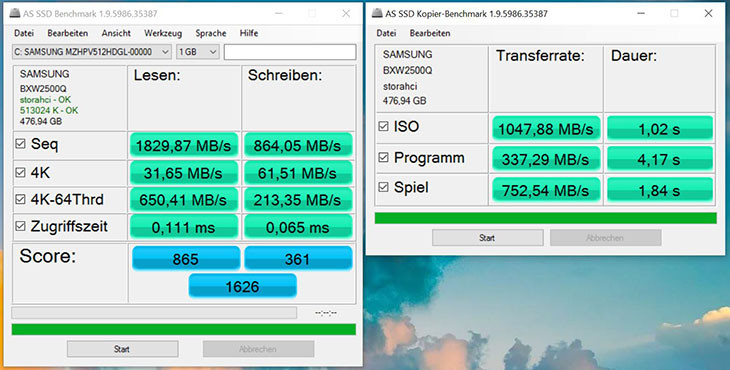 AS SSD Benchmark
AS SSD Benchmark
3. Hard Disk Sentinel
Hard Disk Sentinel nổi tiếng với khả năng kiểm tra toàn diện cả SSD và HDD. Phần mềm này không chỉ hiển thị thông số kỹ thuật mà còn có khả năng cảnh báo khi có sự cố xảy ra. Giao diện thân thiện, giúp người dùng dễ dàng theo dõi tình trạng của ổ cứng.
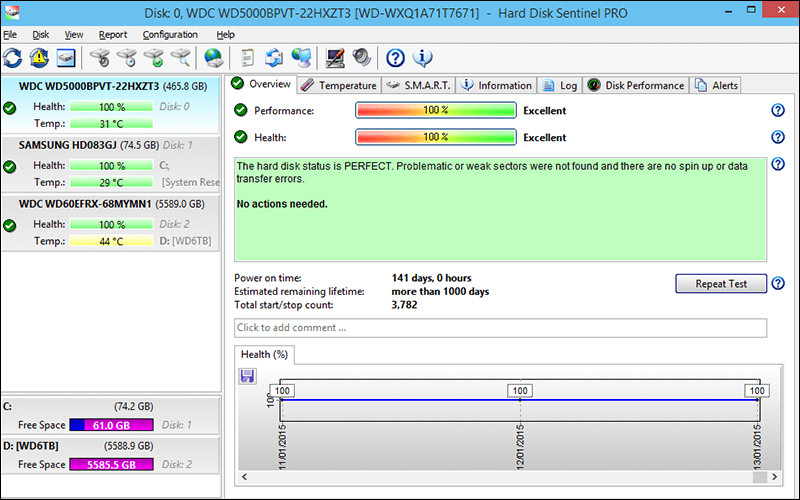 Hard Disk Sentinel
Hard Disk Sentinel
4. CrystalDiskMark
CrystalDiskMark là công cụ đo hiệu suất ổ đĩa đơn giản và hiệu quả. Nó cho phép bạn đo tốc độ đọc và ghi của ổ cứng, hỗ trợ cả SSD và HDD. Ứng dụng này cũng có thể kiểm tra các thiết bị lưu trữ ngoại vi.
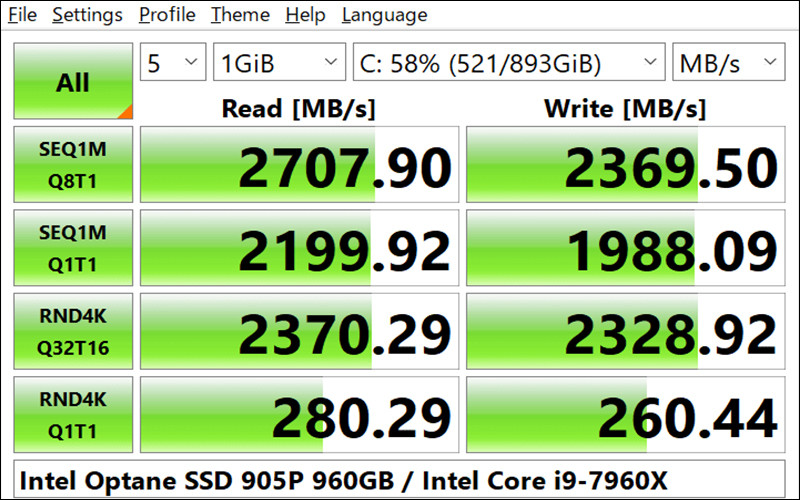 CrystalDiskMark
CrystalDiskMark
5. CrystalDiskInfo
Nếu bạn sử dụng HDD, CrystalDiskInfo sẽ là công cụ cực kỳ hữu ích để theo dõi sức khỏe và các chỉ số quan trọng của ổ đĩa. Nó cung cấp thông tin chi tiết về nhiệt độ, vòng quay, và chế độ hoạt động của ổ cứng.
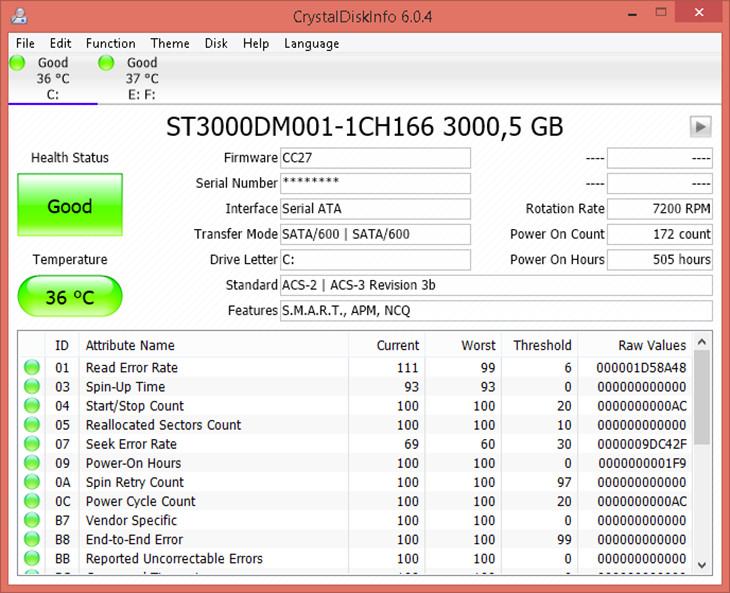 CrystalDiskInfo
CrystalDiskInfo
6. SSD Life
Phần mềm này tập trung vào việc kiểm tra và đánh giá tuổi thọ của SSD. SSD Life không chỉ cho bạn biết hiện trạng mà còn có thể giúp khôi phục và sao lưu dữ liệu trước khi ổ cứng gặp sự cố.
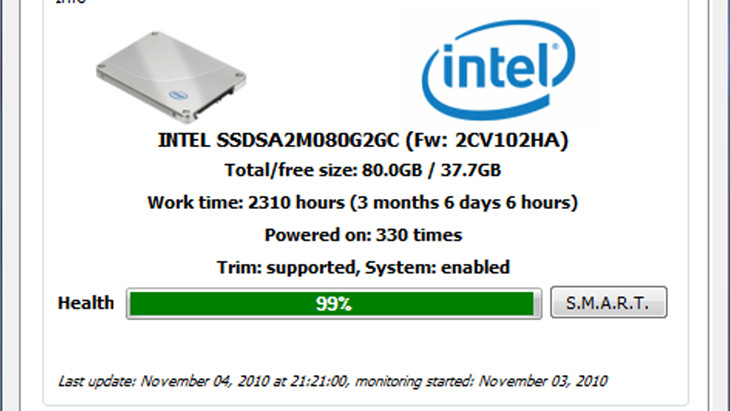 SSD Life
SSD Life
Kết luận
Việc kiểm tra tốc độ ổ cứng không chỉ giúp bạn giải quyết vấn đề hiện tại mà còn giúp bạn bảo vệ dữ liệu một cách hiệu quả. Hy vọng rằng với danh sách 6 phần mềm trên, bạn sẽ tìm được giải pháp phù hợp. Đừng quên truy cập vào “hocoffice.com” để tìm hiểu thêm những mẹo và thủ thuật hữu ích trong việc sử dụng công nghệ hàng ngày!
Cách chuyển thư mục Download sang ổ khác trên Windows 11
Việc chuyển thư mục Download sang một ổ đĩa khác trên Windows 11 nhằm giúp [...]
Th4
Cách khắc phục lỗi service “Connected Devices Platform User” sử dụng hết RAM trên Windows
Khi sử dụng hệ điều hành Windows, bạn có thể gặp phải tình trạng service [...]
Th4
5 điều lưu ý khi bảo quản giấy A4 sao cho đúng cách
Trong môi trường văn phòng hiện đại, giấy A4 là vật dụng không thể thiếu, [...]
Th4
7 cách tốt nhất để mở file PSD mà không cần Photoshop
Mở file PSD (Photoshop Document) mà không có Adobe Photoshop là một nhu cầu thường [...]
Th4
Hướng Dẫn Cách Nạp Mực Máy Photocopy Cực Đơn Giản Với 5 Bước
Máy photocopy hiện nay là thiết bị không thể thiếu trong văn phòng, phục vụ [...]
Th4
Cách sửa lỗi hụt mực trên máy in màu Canon
Khi sở hữu một chiếc máy in màu Canon, bạn có thể gặp phải tình [...]
Th4
Cách tạo ảnh HDR trong Photoshop bằng Camera RAW
Ảnh HDR (High Dynamic Range) đã trở thành một phong cách chụp ảnh phổ biến, [...]
Th4
Cách chạy chương trình cũ trên Windows 11
Bạn có bao giờ gặp khó khăn khi cố gắng chạy các chương trình cũ [...]
Th4